| やりたいことがすぐに探せる! |
| 応用 > いろいろなコピー > 設定を変えてコピーするには |
|
|
|
![]() を押して表示される画面で、コピーの設定を変更できます。ここで変更した内容は、待機画面に戻った時点で初期値(お買い上げ時の状態)に戻ります。
を押して表示される画面で、コピーの設定を変更できます。ここで変更した内容は、待機画面に戻った時点で初期値(お買い上げ時の状態)に戻ります。
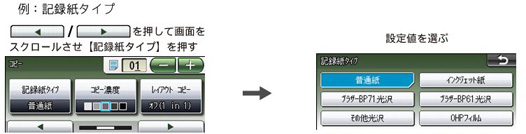
|
(1)コピー画質
|
|
|---|---|
| コピーの画質を設定します。
・
【高速】
速くコピーしたい場合に選びます。
・
【標準】
通常のコピーを行う場合に選びます。
・
【高画質】
写真やイラストなどをよりきれいにコピーする場合に選びます。
※
1部コピーと複数部コピーでは、画質が異なることがあります。
※
【高速】に設定していても、「便利なコピー」(⇒(7)便利なコピー設定)では、時間がかかることがあります。
|
|
|
(2)記録紙サイズ
|
|
| 使用する記録紙に合わせて、記録紙サイズを設定します。 【A4/A5/B5/ハガキ/2L判/L判】 |
|
|
(3)拡大/縮小
|
|
| 倍率を変更してコピーします。拡大/縮小と、レイアウト コピーは同時に設定できません。 【等倍 100%】 【拡大】
・
【240% L判 ⇒ A4】
・
【204% ハガキ ⇒ A4】
・
【142% A5 ⇒ A4】
・
【115% B5 ⇒ A4】
・
【113% L判 ⇒ ハガキ】*1
【縮小】
・
【86% A4 ⇒ B5】
・
【69% A4 ⇒ A5】
・
【46% A4 ⇒ ハガキ】
・
【40% A4 ⇒ L判】
【用紙に合わせる】*2 【カスタム(25-400%)】*3 |
*1 L判タテ向きの写真(127mm×89mm)をハガキにフィットさせます。
*2 選択した用紙のサイズに合わせて自動的に倍率が設定されます。「用紙に合わせる」は次のような制約があります。
・
原稿を読み取るときに3°以上傾いている場合、サイズを検知できず、適切にコピーできない場合があります。
・
レイアウトコピー、ブックコピー、透かしコピーと同時に設定できません。
*3 画面に表示されているテンキーや操作パネルのダイヤルボタンで倍率を入力し、
|
|
(4)記録紙タイプ
|
|
| 使用する記録紙に合わせて、記録紙タイプを設定します。 【普通紙/インクジェット紙/ブラザーBP71光沢/ブラザーBP61光沢/その他光沢/OHPフィルム】 |
|
|
(5)コピー濃度
|
|
|
コピーの濃度を5段階で調整します。 |
|
|
(6)レイアウト コピー
|
|
| 2枚または4枚の原稿を1枚の記録紙に割り付けてコピーしたり、原稿をポスターサイズに拡大してコピーしたりできます。 |
|
|
(7)便利なコピー設定
|
|
| その他の便利なコピーができます。
・
インク節約モード
文字や画像などの内側を薄く印刷して、インクの消費量を抑えます。
・
ブックコピー
本のようにとじた原稿をセットするとき、とじ部分の影や原稿セットの傾きを本製品が自動的に修正してコピーできます。
・
透かしコピー
コピー画像にロゴやテキストなど、設定した画像を同時に追加できます。 |
|
|
(8)お気に入り設定
|
|
| コピーのいろいろな設定を、組み合わせを変えるなどして3つまで名前をつけて登録しておくことができます。
(1)
(2)【お気に入り設定】を押す
(3)【保存】を押す
(4)お気に入り設定の保存先を選ぶ
保存先は【お気に入り1/お気に入り2/お気に入り3】から選びます。
(5)画面に表示されているキーボードでお気に入り設定の名前を入力する
6文字まで入力できます。
お気に入り設定の名前を編集する必要がない場合は、そのまま
◆変更した設定がお気に入りに登録されます。
※登録したお気に入りの名前を変更するには、【お気に入り設定】、【名前の変更】、変更したいお気に入りのボタンの順に押し、表示されているキーボードで名前を入力して、
|
|
|
(9)お気に入り
|
|
| 「お気に入り設定」で登録した設定値を呼び出します。 |
|
L判の写真を、写真用光沢はがきにコピーする手順を例にして説明します。
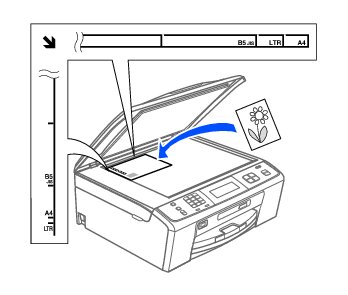
例:本製品に付属されているブラザーBP71写真光沢紙にコピーする場合
|
|
|